← Tous les tutoriels
Restore di OneDrive (upload su Microsoft Office 365) con Iperius
Iperius offre la possibilità di eseguire il ripristino granulare di file e documenti archiviati su OneDrive di Microsoft 365.
Leggi anche: Backup di OneDrive da Microsoft 365.
Di seguito, analizziamo nel dettaglio i passaggi da seguire.
Nel menu “Restore” della finestra principale del programma, clicca sul pulsante per eseguire il restore di Microsoft 365 e quindi su “Restore di OneDrive”:
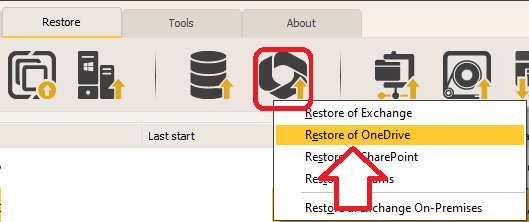
Se l’account Microsoft è già presente nella lista (ad esempio un account creato per fare il backup), selezionalo dal menu a tendina e clicca su “Connetti”. In caso contrario, puoi aggiungere un nuovo account seguendo le istruzioni disponibili nel tutorial per il backup di OneDrive.
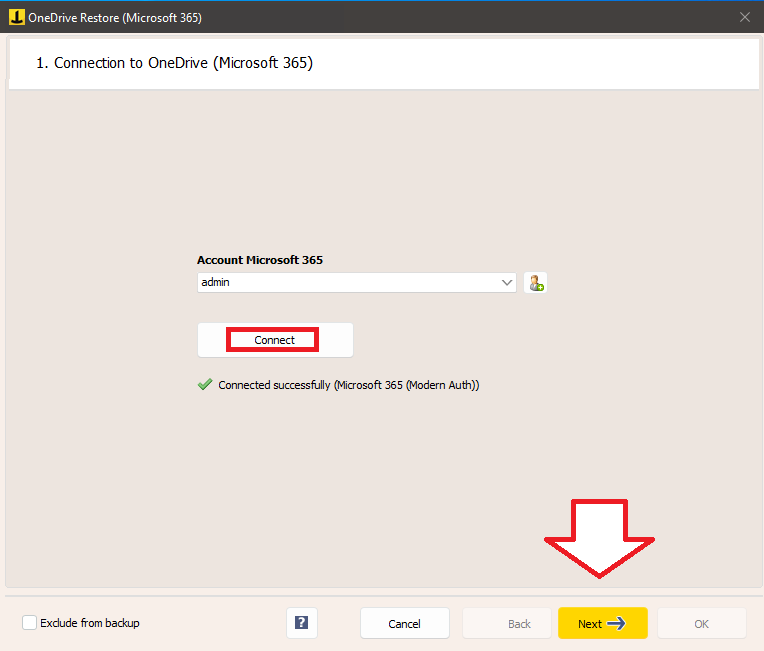
Ora, sfoglia le cartelle fino al percorso del backup, fermandoti nella cartella con il nome dell’organizzazione. Seleziona un backup nella lista (può essere un backup completo, incrementale o differenziale) e scegli l’account di cui vuoi ripristinare i dati:
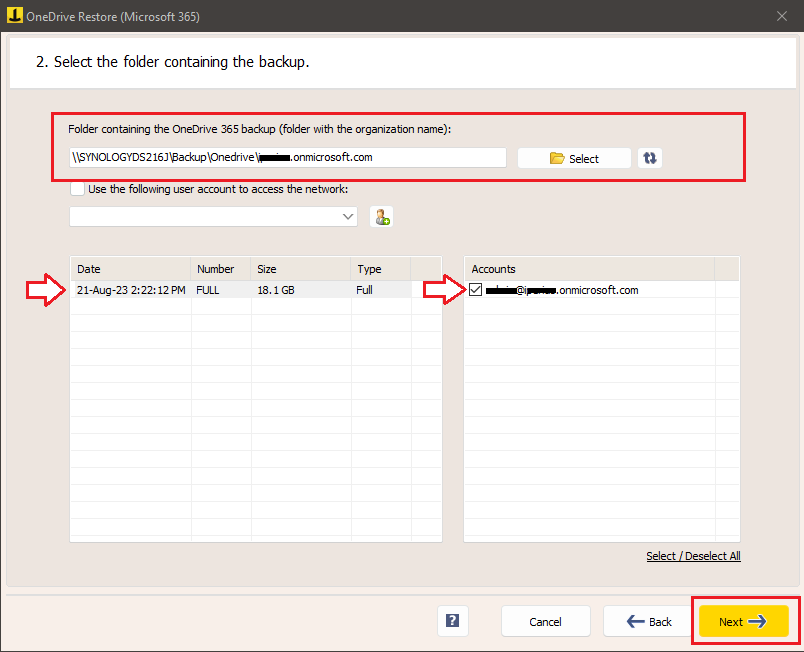
Nel pannello successivo scegli il nome di una sottocartella di destinazione all’interno dello spazio OneDrive di ogni account e scegli come il software deve comportarsi nella sovrascrittura dei file (sempre o solo se il backup locale è più recente).
Qui puoi anche applicare filtri per selezionare i dati da ripristinare in base a criteri come dimensione, estensione o percorso specifico:
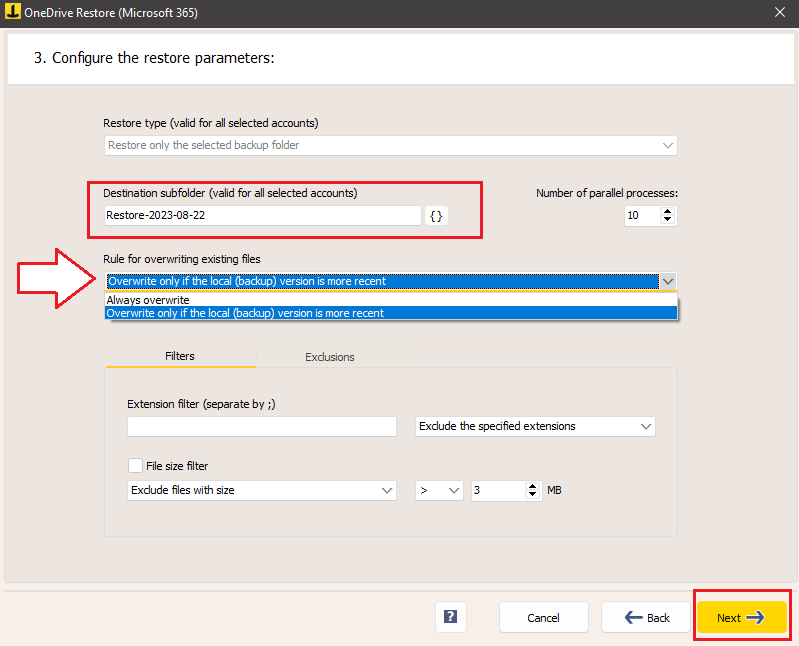
Infine, nella schermata di “Riepilogo”, puoi subito avviare il ripristino cliccando su “Esegui Restore”:
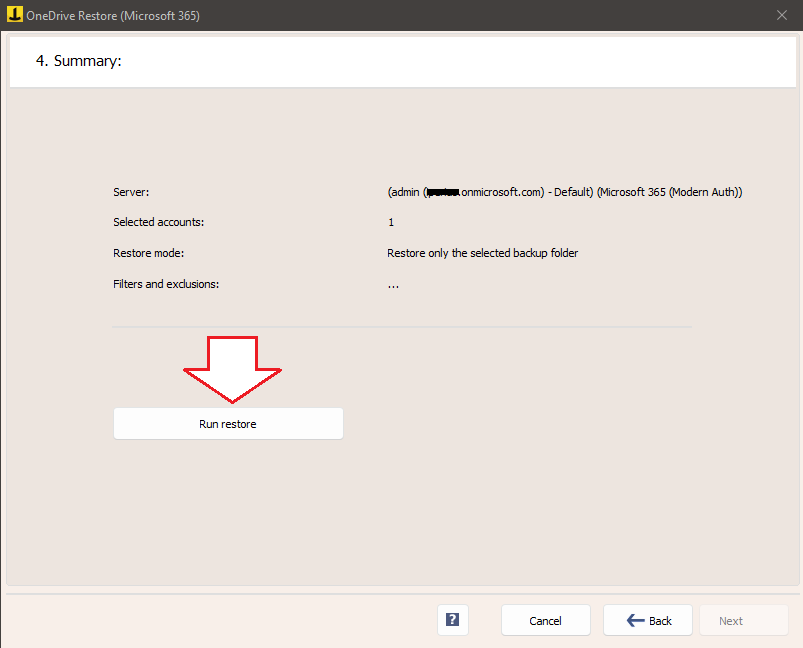
Pour toute question ou doute concernant ce tutoriel,
Contactez-nous